Pomocny przewodnik po moderowaniu komentarzy WordPress jak profesjonalista
Opublikowany: 2022-06-08Podobnie jak w przypadku wielu platform blogowych i twórców stron internetowych, WordPress ma szeroki zakres funkcji dostępnych dla użytkowników, które mają zarówno zalety, jak i wady. Ustawienia mogą służyć do kształtowania i formatowania witryny i stron, aby zminimalizować potencjalne szkody, które mogą powodować, a także korzystać z narzędzi do moderacji. Należy je przejrzeć, zarówno na początku swojej witryny, jak i później w regularnych odstępach czasu, gdy witryna rośnie w jej zasięgu.
Dotyczy to również sekcji komentarzy. Niezależnie od używanej platformy, wielu z nas jest zaznajomionych z niebezpieczeństwem, jakie mogą stanowić komentarze, a także z ich zdolnością do ułatwiania wartościowych dyskusji. Aby sekcje komentarzy okazały się przydatne, możliwość moderowania pozwala użytkownikom na zachowanie trafności i pozytywnego dialogu. Funkcje i ustawienia WordPressa rozpoznają to, pomagając użytkownikom w tym przedsięwzięciu, filtrując komentarze i identyfikując potencjalnie problematyczne.
Co to jest moderacja komentarzy WordPress?
W idealnym świecie moderacja komentarzy nie byłaby konieczna, a każdy miałby konstruktywny i wnikliwy wkład w Twoje posty i strony. Jednak nie zawsze tak jest. Moderacja pomaga zapobiegać przemieszczaniu się sekcji komentarzy w negatywne i krzywdzące miejsca, z korzyścią zarówno dla pisarzy, jak i czytelników. Ustanawiając wytyczne i zezwalając tylko na określone komentarze, przejmujesz kontrolę nad przestrzenią, którą tworzą Twoje wątki komentarzy.
W ramach funkcji używanych do zarządzania witryną WordPress znajduje się sekcja przeznaczona do moderowania komentarzy. Pozwala to użytkownikom śledzić komentarze pozostawione na ich postach i stronach, umożliwiając im usuwanie nieodpowiednich komentarzy lub odpowiadanie na nie. Podobnie w ustawieniach niektóre parametry można ustawić tak, aby ograniczały lub blokowały komentarze, które mogą powodować problemy. Korzystanie z nich może moderować miejsca wyświetlania wątków komentarzy i kierować rozmową.
W przypadku firm komentarze mogą zapewnić wgląd w reakcje klientów, a także pokazać im, że Twoja firma składa się z prawdziwych ludzi. Może to zapewnić dodatkową metodę komunikacji między Tobą a klientami obok najlepszego oprogramowania do obsługi klienta, szczególnie w przypadku szybkich pytań wymagających krótkich odpowiedzi. Odpowiadanie i moderowanie Twoich komentarzy wyznacza standard tego, co ceni Twoja firma i dodaje do wizerunku Twojej marki.
Wskazówki dotyczące moderowania komentarzy WordPress
Znalezienie równowagi między zapobieganiem wszystkim komentarzom a przepuszczaniem destrukcyjnych i obraźliwych komentarzy może być trudne. Dlatego warto podać sobie kilka ogólnych zasad, których należy przestrzegać, które pomogą określić, które komentarze są przydatne, a które nie. Stosowanie ich pomaga w dopracowaniu komentarzy i utrzymaniu rozmowy w zgodzie z Twoimi wartościami i celami. Podczas moderowania komentarzy możesz skorzystać z poniższych wskazówek.
Usuń obraźliwe komentarze
Przynajmniej usunięcie obraźliwych komentarzy pomaga uczynić Twoje wątki bardziej wspierającym i przyjemnym miejscem. Niezależnie od tego, czy w komentarzach użyto obraźliwego języka, obraźliwych słów, czy też ton ich komentarza wydaje się nękać innych, Twoja witryna i strony lepiej sobie poradzą bez nich. Te komentarze nie dodają do dyskusji i mogą negatywnie wpłynąć na zarządzanie reputacją online, wpływając na obserwowanie i przyszłe partnerstwa.
Unikaj cenzury
Usunięcie każdego komentarza, z którym się nie zgadzasz, może być kuszące. Jest to jednak cenzura i ogranicza zdolność użytkowników do pełnego wyrażania swoich poglądów. Dopóki te poglądy są przedstawiane uczciwie i grzecznie, podtrzymywanie różnych komentarzy może wzbogacić dyskusję i skłonić czytelników i pisarzy do myślenia o rzeczach w nowy sposób. Pokazuje to otwartość na różne i różnorodne pomysły, dając czytelnikom odpowiedzialność za podjęcie decyzji na dany temat.
Zachowaj komentarze do tematu
Wątki komentarzy mogą być punktem wyjścia do dyskusji, niezależnie od tego, czy chodzi o „co to jest testowanie eksploracyjne”, czy o tematy związane z Twoimi zainteresowaniami. Niemniej jednak chcesz, aby te dyskusje były istotne. Jeśli komentarze są wykorzystywane do autopromocji, możesz chcieć je moderować, ponieważ mogą to być komentarze będące spamem.
Ponadto wątki komentarzy na różne tematy do Twoich treści mogą być mylące, a dyskusja może być bardziej przydatna w powiązanym poście.
Odpowiedz pozytywnie
Moderacja może również obejmować samodzielne odpowiadanie na komentarze. Może to być kierowanie rozmów do innych Twoich postów i stron związanych z ich komentarzami, przedstawianie różnych opinii lub dziękowanie czytelnikom za ich opinie. Bez względu na powód odpowiadania na komentarze, upewnij się, że robisz to ze spokojnej i pozytywnej perspektywy. Daj innym komentatorom korzyść z wątpliwości, wykorzystując nastawienie klienta i zakładając, że intencja jest konstruktywna.
Opcje moderacji komentarzy WordPress
Dostosowanie ustawień WordPressa może pomóc w automatycznym moderowaniu komentarzy bez konieczności oddzielnego przeglądania każdego z nich. Dostosowując je do potrzeb postów na blogu i środowiska, które chcesz utworzyć w swoich wątkach komentarzy, niektóre komentarze nie zostaną opublikowane do publicznego przeglądania. Mimo to, aby odfiltrować nieprzydatne komentarze, musisz wiedzieć, jakie opcje ustawień są dostępne w „dyskusjach” i jak skutecznie z nich korzystać.
Włącz lub wyłącz komentarze
Najłatwiejszym sposobem zapobiegania negatywnym komentarzom jest ich całkowite wyłączenie. Jest to przydatne w przypadku postów, które nie nadają się do dyskusji, takich jak treści wyjaśniające definicje, takie jak znaczenie telefonu programowego, lub strony, na których komentarze są niepotrzebne, takie jak informacje kontaktowe. W domyślnych ustawieniach dyskusji usuń zaznaczenie opcji „Zezwalaj innym na publikowanie komentarzy do nowych artykułów”. Twój wybór tutaj włącza lub wyłącza komentarze w Twojej witrynie.
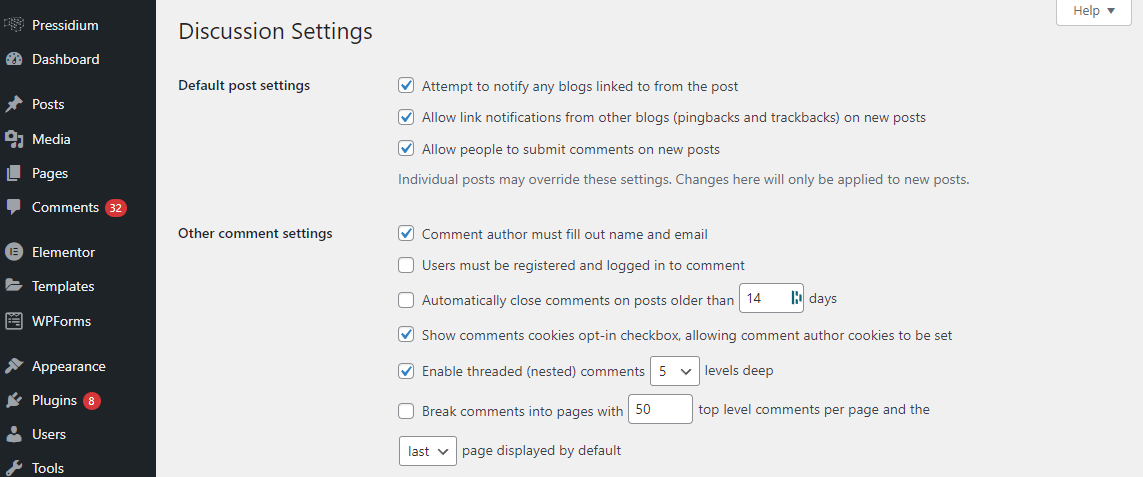
Możesz też wybrać, czy zezwolić na komentarze do poszczególnych postów. Na etapach edycji posta dostępna jest opcja zezwalania lub odrzucania komentarzy.
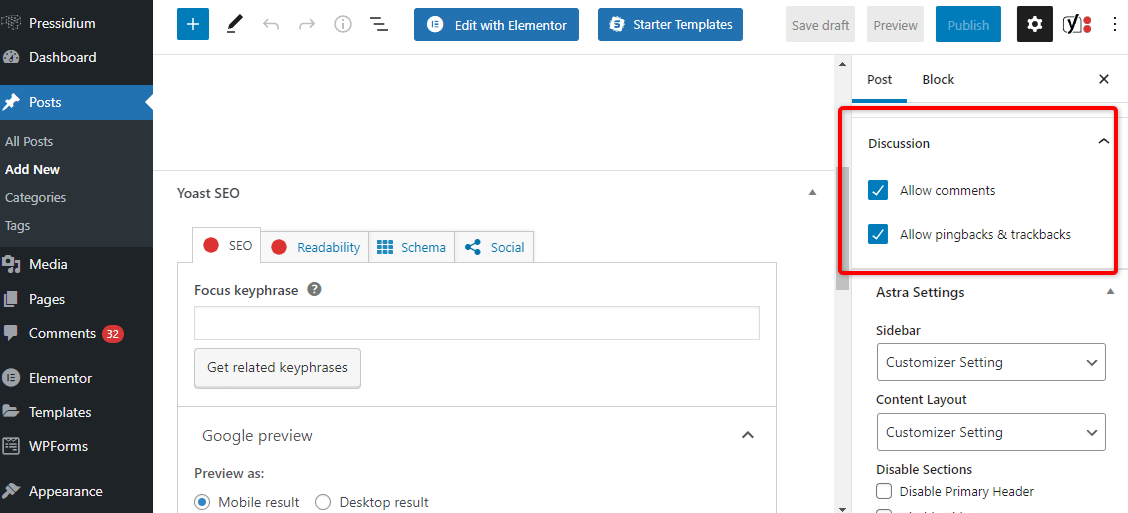
Otwórz ustawienia posta i przewiń w dół do rozwijanych opcji dyskusji. Tutaj możesz zaznaczyć lub odznaczyć pole zezwalające na komentarze do konkretnego posta. Przed opublikowaniem nowych postów przejrzyj te ustawienia, aby upewnić się, że są zgodne z oczekiwaniami, włączając lub wyłączając dyskusje czytelników.
Określ, kto może komentować
Wracając do ogólnych ustawień witryny do dyskusji, możesz ograniczyć osoby, które komentują Twoje posty i strony. Tam, gdzie nie chcesz całkowicie wyłączać komentarzy, ale chcesz mieć kontrolę nad komentatorami, te ustawienia pozwalają wymagać pewnych szczegółów, zanim czytelnicy będą mogli komentować. Dodaje to dodatkowe kroki, aby zostawić komentarz i powiązać go z osobą, dając użytkownikowi większą odpowiedzialność i czas na zastanowienie się nad wartością swojego komentarza.

WordPress oferuje opcje zmuszania komentujących do zalogowania się na ich konto WordPress w celu odpowiedzi. Podobnie, jeśli chcesz, aby czytelnicy zewnętrzni mogli komentować, możesz ustawić swoją witrynę tak, aby zezwalała na komentarze tylko od tych, którzy podają swoje imię i nazwisko oraz powiązany adres e-mail. Oznacza to nie tylko, że zostaną powiadomieni, gdy inni odpowiedzą na ich komentarze, ale także pomoże Ci zapobiegać anonimowemu spamowi i identyfikować komentujących problem, chroniąc Twoją witrynę.
Skonfiguruj powiadomienia
Zamiast stale sprawdzać witrynę WordPress i posty pod kątem nowych komentarzy, skonfigurowanie powiadomień oznacza, że będziesz otrzymywać powiadomienia, gdy się pojawią. Możesz wybrać powiadomienia, które chcesz otrzymywać, wyróżniając określone działania w swoim blogu. Jeśli czujesz się przeładowany powiadomieniami, możesz również zmniejszyć otrzymywaną kwotę. Powiadomienia pomagają zwrócić Twoją uwagę, gdy musisz wystąpić jako moderator, śledząc komentarze.
Pod nagłówkiem „Wyślij mi e-mailem w dowolnym momencie” dostępnych jest kilka opcji działań w Twojej witrynie, o których możesz otrzymywać powiadomienia. Obejmuje to wszelkie pozostawione lub wstrzymane komentarze do moderowania, a także polubienia, ponowne blogowanie i obserwowanie Twoich blogów. Na blogu biznesowym lub jeśli masz dużą liczbę obserwujących, otrzymywanie powiadomień o każdym polubieniu i komentarzu może być przytłaczające i prowadzić do bezproduktywnych pracowników. Odznaczenie ich może zmniejszyć ilość wiadomości e-mail zaśmiecających skrzynkę odbiorczą.
Zatwierdzenie komentarza
Jednym ze sposobów upewnienia się, że każdy komentarz jest odpowiedni i użyteczny w dyskusji, jest zatwierdzenie każdego z nich. Może to być czasochłonne dla moderatora, ale zapobiega przedostawaniu się spamu lub obraźliwych komentarzy i krzywdzeniu innych czytelników i komentujących. Z drugiej strony, twoje ustawienia dyskusji mogą oznaczać niektóre komentarze do zatwierdzenia, zmniejszając pracę moderatorów, jednocześnie monitorując twoją stronę internetową i ton komentarzy pod twoimi postami.
Pod nagłówkiem „zanim pojawi się komentarz” w ustawieniach dyskusji WordPress, możesz skonfigurować ręczne zatwierdzanie wszystkich lub niektórych otrzymywanych komentarzy. Aby uniknąć przedzierania się przez każdy komentarz, możesz oznaczyć pierwsze komentarze do sprawdzenia i zatwierdzenia, aby upewnić się, że nowi komentatorzy spełniają Twoje standardy. Niemniej jednak, nawet przy tych ustawieniach, powinieneś regularnie przeglądać poprzednich komentatorów, aby sprawdzić, czy nadal przestrzegają twoich wytycznych.
Zapobiegaj spamowi
Podobnie jak w przypadku większości platform internetowych, witryny WordPress mogą być podatne na komentarze spamowe. Jednak korzystanie z ustawień dyskusji może pomóc w zmniejszeniu tego, zachowując sekcje komentarzy na temat i pomocne dla czytelników. Korzystanie z tych filtrów może automatycznie odfiltrować lub usunąć komentarze spamowe, zmniejszając liczbę zadań związanych z tworzeniem stron internetowych. Można je dostosowywać w miarę pojawiania się różnych komentarzy spamowych, co zapobiega oszukiwaniu czytelników.
W ustawieniach możesz określić słowa kluczowe i frazy, które wymagają moderacji w pierwszej kolejności, a także terminy z zakazem, które automatycznie powodują usunięcie komentarza. Ponadto Twoja witryna WordPress może filtrować komentarze za pomocą wielu linków, ponieważ mogą one być spamem. Są one kierowane do sekcji moderacji komentarzy, co oznacza, że możesz ręcznie zezwolić na ich wyświetlanie na Twoich stronach, jeśli zostały błędnie przefiltrowane i są częścią zarządzania marketingiem afiliacyjnym.
Inne opcje komentarzy
WordPress zapewnia dużą kontrolę nad sekcjami komentarzy, umożliwiając nawet zamykanie wątków i zapobieganie dodawaniu do dyskusji po określonym czasie. Zapobiega to ponownemu otwieraniu starych wątków, co może być przydatne w przypadku postów, w których liczy się czas. Możesz jednak uzyskać większą kontrolę i więcej opcji filtrowania komentarzy do postów, korzystając z wtyczek i integracji oprogramowania ze swoją witryną. Dodają one do istniejących ustawień dyskusji, które są dla Ciebie dostępne.
Niektóre wtyczki mają na celu identyfikowanie spamu lub szkodliwych komentarzy, usuwając je automatycznie bez konieczności zwracania się do moderatora. Inne zapewniają Twojemu blogowi dodatkowe funkcje, takie jak możliwość głosowania za i przeciw komentarzom lub wstawiania obrazów. Może to nie być przydatne w przypadku każdego posta, ale w zależności od odbiorców i kontekstu może pomóc w komunikacji w biznesie. Integrują się one płynnie z Twoimi postami, optymalizując sekcje komentarzy.
Jak moderować swoje komentarze WordPress
Gdy Twoje ustawienia zostaną przefiltrowane przez komentarze do Twoich postów i stron, niektóre mogą zostać podświetlone, co wymaga zgody moderatora, zanim zostaną wyświetlone w Twojej witrynie. W sekcji komentarzy swojego profilu WordPress istnieje kilka opcji, co możesz zrobić z tymi komentarzami, aby chronić swoich użytkowników i witrynę. Umożliwia to zatwierdzanie bezpiecznych wiadomości, odpowiadanie na dyskusje, identyfikowanie spamu i usuwanie obraźliwych komentarzy.
- Zatwierdź – w przypadku komentarzy, które spełniają Twoje standardy i chętnie wyświetlasz je na swojej stronie, kliknij zatwierdź, a zostaną one dodane do Twoich wątków komentarzy. Jest to konieczne w przypadku komentarzy budujących linki, które przyciągają ruch do Twoich postów.
- Kosz – obraźliwe lub zastraszające komentarze, a także te, które nie są na temat lub nie spełniają Twoich wymagań, można usunąć, umieszczając je w koszu. Nie będą widoczne dla publiczności i nie będą brać udziału w Twoich dyskusjach.
- Edytuj – opcja ta pozwala na edycję treści komentarzy. Korzystając z tej opcji, należy uważać na cenzurowanie znaczenia użytkownika, jednak można jej użyć do usunięcia linków przy jednoczesnym zachowaniu reszty komentarza.
- Odpowiedz – w razie potrzeby możesz chcieć odpowiedzieć na komentarze do swoich postów. Korzystając z opcji odpowiedzi, możesz dołączyć do dyskusji, odpowiedzieć na pytania, podać dodatkowe informacje lub przywrócić wątki do tematu.
Moderuj swoje komentarze WordPress jak profesjonalista
Gdy moderowanie komentarzy może być trudne, kuszące może być ich wyłączenie i skupienie się na innych obszarach witryny, takich jak znajdowanie obrazów wolnych od tantiem i eksperymentowanie z formatowaniem postów. Brakuje jednak okazji do interakcji z odbiorcami i budowania poczucia wspólnoty. Kontaktowanie się z odbiorcami może wspomóc Twoje strategie retencji i wpłynąć na tworzenie treści, tak aby obejmowały tematy, które najczęściej pojawiają się w komentarzach.
Dzięki temu przewodnikowi po moderowaniu komentarzy WordPress możesz zachować pozytywne sekcje komentarzy, tworząc przydatną przestrzeń do produktywnej rozmowy. Po dostosowaniu ustawień dyskusji w WordPressie do potrzeb Twojej witryny, większość prac związanych z zapobieganiem spamowi i usuwaniem obraźliwych komentarzy może zostać zautomatyzowana. Oznacza to, że twoja moderacja może koncentrować się na tworzeniu ducha społeczności i odpowiadaniu na pomysły w imieniu autora posta.
—–
O naszym gościnnym autorze: Jenna Bunnell jest starszym menedżerem ds. marketingu treści w Dialpad, najlepszej platformie VoIP dla małych firm wykorzystującej sztuczną inteligencję, która zapewnia cenne dane telefoniczne właścicielom firm i przedstawicielom handlowym. Jej pasją i pasją jest komunikowanie wrażliwości projektowej marki oraz wizualizowanie sposobu, w jaki treść może być prezentowana w kreatywny i kompleksowy sposób. Pisała również dla stron takich jak Spiralytics i Codemotion. Sprawdź jej profil na LinkedIn.
